Jak pobrać aplikacje?
Wchodzimy na stronę
https://goodsnooze.gumroad.com
Odkąd Jordi Bruin zaczął udostępniać stworzone przez siebie programy na podanej powyżej stronie, ich sposób pobierania zdążył się zmienić co najmniej trzykrotnie. Dlatego mam nadzieję, że poniższy opis w chwili publikacji nadal będzie aktualny…
Skacząc po nagłówkach wyszukujemy interesującą nas aplikację. Zakładam, że tym razem będzie to jedna z dwóch, czyli:
MacGPT – obsługuje klasyczny Chat GPT.
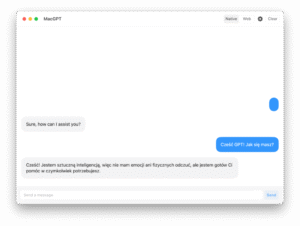
Aktywujemy odnośnik będący jej nazwą.
Na nowo otwartej stronie wyszukujemy pole edycyjne i wpisujemy w nie kwotę, za jaką chcemy kupić aplikację. Spokojnie, spokojnie. Jeśli chcemy ją pobrać za darmo, to po prostu wpisujemy tam 0,00 i klikamy w odnośnik o angielskiej nazwie: I want this! (ang. Ja to chcę!).
Na kolejnej stronie, w jedynym polu edycyjnym podajemy nasz adres e-mail i klikamy w przycisk: Get (ang. Weź). Warto wiedzieć, że tym samym automatycznie zapisujemy się do newslettera. Oczywiście zawsze możemy się z niego później wypisać.
I jeśli będziecie mieli szczęście, to na tym etapie od razu przejdziecie do punktu, w którym opisuję pobieranie aplikacji….
Jeśli jednak szczęścia Wam zabraknie, to na ekranie pojawi się okienko modalne z kodem obrazkowym. Instrukcja ReCAPTCHA jest po polsku, więc bez trudu kod obrazkowy zamieniamy na kod dźwiękowy i po wpisaniu w pole edycyjne tego co usłyszeliśmy w nagraniu, klikamy w przycisk Zweryfikuj. Musimy tylko z tym wszystkim się sprężyć w dwie minuty. Jeśli nie zdążymy, to musimy pobrać nowy kod.
Gdy powyższa operacja zakończy się sukcesem, na ekranie pojawi się komunikat: Processing (ang. Przetwarzanie).
Ale jeśli ten gość na górze Was nie lubi, to w tym miejscu także może pojawić się błąd, któremu na ekranie towarzyszy komunikat:
Something went wrong. Try again.
(ang. Coś poszło nie tak. Spróbuj ponownie)
Wtedy raz jeszcze podajemy adres, klikamy Get i ponownie wypełniamy zadanie CAPTCHA.
I to jest to miejsce, gdzie już wszystko zakończyło się sukcesem. Strona się przeładowała, a u jej spodu znajduje się tabelka, w której znajdziecie spakowany plik, oraz przycisk Download, w który musicie kliknąć aby pobrać aplikację. Przypominam użytkownikom VoiceOver, że z tabelą wchodzimy w interakcję.
Instalacja
Instalacja aplikacji jest bardzo prosta. Wystarczy rozpakować pobrane archiwum, a plik z rozszerzeniem APP skopiować do katalogu Aplikacje w Finderze.
Konfiguracja
Po uruchomieniu programu, standardowo w lewym górnym rogu znajdziemy pasek narzędziowy (ang. ToolBar), a w nim przycisk z etykietką anonsowaną przez VoiceOver jako gearshape.fill.
Po jego aktywowaniu rozwiną się Ustawienia, gdzie do dyspozycji mamy dosłownie kilka opcji. Są to m.in. możliwość ustawienia:
- Klawisza skrótu wywołującego okno aplikacji,
- Widoku menu,
- Wyświetlania na wierzchu.
Przynajmniej tak było, gdy zaczynałem pisać ten tekst. Dwa dni przed jego opublikowaniem raz jeszcze zerknąłem do ustawień i teraz macie tam już do dyspozycji kilka osobnych zakładek, tj.:
- Generał – Ogólne,
- Web – Sieć,
- Menu Bar – Pasek menu,
- Global – Globalne,
- Inline – Linia poleceń,
- Prompts – Polecenia,
- About – O programie,
- Donate – Wsparcie;
A wśród nich znajdziecie m.in. opcje umożliwiające automatyczne odczytywanie odpowiedzi przez syntezator mowy, nasłuchiwanie przez GPT waszych pytań, a także możliwość wprowadzania zapytań do GPT w innych systemowych polach edycyjnych.
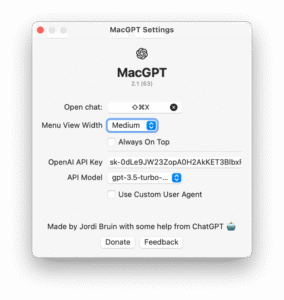
W ustawieniach znajdziemy też możliwość wprowadzenia naszego prywatnego klucza API, który wcześniej generujemy na koncie Chatu GPT z poziomu
przeglądarki, oraz możliwość wybrania wersji Modelu API GPT.
Chciałbym zwrócić uwagę na dodatkowy przełącznik znajdujący się w pasku narzędziowym MacGPT. Umożliwia on wybór interfejsu między wersją webową, znaną z okna przeglądarki, a natywną, która przypomina pisanie z kimś w aplikacji Wiadomości. Komfort pracy w takiej formie jest wręcz fenomenalny.
Piotr Witek



